如何在Windows中将RAR文件转换为ZIP文件

您是否有一些RAR文件想要转换为ZIP文件?了解如何将RAR文件转换为ZIP格式。
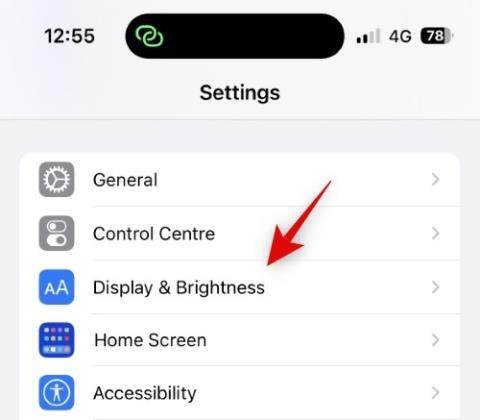
iPhone 14 Pro 和 Pro Max 是首款配備 Always-intron 顯示屏的 iPhone。蘋果對 AOD 的看法與我們在 Android 設備上看到的有很大不同,許多用戶發現 iPhone 14 Pro 上的 AOD 亮度過於分散注意力。但是,您可能希望在 iPhone 14 Pro 上進行自定義並使 AOD 最小化。以下是在 iPhone 14 Pro 和 Pro Max 上執行此操作的方法。
iPhone 14 Pro 上的 AOD 會在激活時使鎖定屏幕變暗。在 iPhone 14 Pro 上查看 AOD 時,時鐘、鎖屏小部件和日期與壁紙一起可見。此外,如果您啟用了焦點模式,它也會顯示在屏幕底部,以及任何傳入或未讀的通知。如果您希望最大限度地減少這種外觀以獲得最低限度的美感,那麼您可以按照以下方法做到這一點。讓我們開始吧。
可以在 iPhone 14 Pro 和 Pro Max 上自定義 AOD 嗎?
是的,從 iOS 16.2 開始,您現在可以自定義 AOD 以關閉 iPhone 上的壁紙和通知。這為 iPhone 的鎖屏 AOD 帶來了更傳統的外觀,其中顯示屏完全關閉,刷新率動態最小化至 1Hz,屏幕上僅可見時鐘、鎖屏小部件和日期。如果你的 iPhone 上太亮的 AOD 分散了你的注意力,那麼關閉壁紙和通知絕對可以幫助你獲得更傳統的外觀。
此外,您可以根據需要自定義鎖定屏幕、選擇正確的壁紙以及調暗鎖定屏幕,從而進一步最小化鎖定屏幕的外觀。使用以下部分可幫助您最小化 iPhone 14 Pro 和 Pro Max 上的 AOD 鎖定屏幕。
相關: 如何將 iPhone 14 Pro 上的常亮顯示調暗至可接受的水平
如何在 iPhone 14 Pro 和 Pro Max 上自定義並使 AOD 最小化
您可以通過更改時鐘、壁紙等來自定義 iPhone 14 Pro 的鎖定屏幕,打造簡約外觀。使用以下部分可幫助您自定義鎖定屏幕,使 AOD 具有更簡約的外觀。讓我們開始吧!
方法一:關閉壁紙和通知
在 iOS 16.2 及更高版本中,您現在可以在 iPhone 上使用 AOD 時關閉壁紙和通知顯示。這將完全關閉屏幕,僅顯示時鐘、日期和鎖定屏幕小部件。這代表了 AOD 的更傳統實現,如 Android 手機上所示,以下是如何在 iPhone 上使用它的方法。
打開“設置”應用程序並點擊 “顯示和亮度”。

現在點擊 底部的“始終顯示” 。

確保頂部的“始終顯示” 開關 已打開。

現在,如果您想在使用 AOD 時隱藏壁紙,請點擊並關閉“顯示 壁紙”開關。

同樣,如果您希望在使用 AOD 時禁用通知,請點擊並關閉 通知開關。

您現在可以鎖定設備並嘗試 AOD 的新外觀。
就是這樣!現在,在 iPhone 14 Pro 和 Pro Max 上使用 AOD 時,您將關閉壁紙和通知。
方法二:自定義鎖屏

首先,您可以自定義鎖定屏幕以更改時鐘字體、日期等,以獲得 iPhone 14 Pro 鎖定屏幕的簡約外觀。iOS 16 是第一個支持鎖屏定制的 iOS 版本。多年來,這一功能一直是人們強烈要求的功能,而藉助 iOS 16,它現在已成為 iPhone 用戶的現實。您可以更改鎖定屏幕小部件和其他元素,以增強鎖定屏幕的美感,以獲得更簡約的外觀。
iOS 16 允許您更改鎖屏時鐘字體、更改日期旁邊顯示的信息以及對壁紙應用濾鏡。我們建議您選擇最小的時鐘字體,並在鎖定屏幕上應用彩色清洗濾鏡,以獲得更簡約的外觀。
但是,您可以根據自己的喜好進行定制和選擇。這反過來應該有助於使您的 AOD 具有最小的外觀。
相關: 如何在 iPhone 14 Pro 上關閉夜間常亮顯示
方法三:選擇合適的壁紙

鎖屏壁紙是鎖屏整體外觀的重要組成部分,這反過來又極大地增強了 iPhone 14 Pro 的 AOD 的美感。因此,選擇合適的壁紙可以幫助您極大地提高 AOD 的美感,打造更簡約的外觀。
我們建議您選擇簡約的壁紙,最好是純色背景。這將有助於使您的鎖屏在鎖定時足夠可見,同時確保不易察覺的設計元素不會干擾 AOD 的整體美感。
我們在下面鏈接了一些壁紙,可以幫助您了解想法並相應地找到您喜歡的壁紙。您還可以查看我們發布的這篇綜合文章,找到可能符合您正在尋找的簡約美感的深度壁紙。




方法 4:調暗鎖屏
最小化 AOD 的另一種方法是調暗鎖定屏幕。調暗 AOD 基本上會隱藏您的壁紙,同時保持其他鎖屏元素可見。這包括您的鎖屏時鐘、小部件、傳入通知和日期。
如果您因 iPhone 的 AOD 亮度而分心,此技巧可以幫助您實現所需的鎖定屏幕外觀。使用我們提供的本指南調暗 iPhone 14 Pro 的鎖定屏幕,使 AOD 看起來更加簡約。
相關: 為什麼我的 iPhone 14 Pro 一直處於開機狀態?怎麼修
方法五:添加一些自定義鎖屏小部件

大多數股票和第三方應用程序提供的鎖屏小部件非常有用。它們有助於簡潔地顯示信息,同時確保在此過程中不會遺漏任何事實。
然而,這些小部件在美觀方面並不簡約,這就是我們建議選擇自定義小部件的原因。自定義小部件允許您從頭開始創建自己的小部件,並相應地決定它的美觀。
這為進一步自定義 AOD 的外觀創造了新的機會,特別是當您將屏幕調暗時。您可以通過創建自定義鎖定屏幕小部件來添加圖像、動畫 GIF、應用程序快捷方式等。使用我們提供的這份綜合指南創建自定義小部件並將其添加到 iPhone 14 Pro 的鎖定屏幕。
如何始終使選定的鎖定屏幕變暗?
如果您總是希望在應用選定的壁紙時調暗鎖定屏幕,那麼您可以選擇將鎖定屏幕鏈接到焦點模式。每次激活相關焦點模式時,這都會應用所選的鎖定屏幕,反之亦然。使用我們提供的本指南可幫助您將調光對焦模式鏈接到鎖定屏幕。
我們希望這篇文章可以幫助您輕鬆實現 iPhone 14 Pro 的 AOD 的簡約外觀。如果您對我們還有任何疑問,請隨時通過下面的評論與我們聯繫。
您是否有一些RAR文件想要转换为ZIP文件?了解如何将RAR文件转换为ZIP格式。
您需要在MS Teams上与相同的团队成员安排重复会议吗?了解如何在Teams中设置重复会议。
我们通过这篇逐步教程向您展示如何更改Adobe Reader中文本和文本字段的突出显示颜色。
本教程显示如何在Adobe Reader中更改默认缩放设置。
您在使用 MS Teams 时是否经常看到对不起,我们无法连接您的错误?尝试以下故障排除提示,以迅速解决此问题!
如果Spotify每次启动计算机时自动打开,它可能会让人感到恼火。按照这些步骤禁用自动启动。
如果 LastPass 无法连接到其服务器,请清除本地缓存,更新密码管理器,并禁用浏览器扩展。
Microsoft Teams 目前不支持直接将会议和通话投射到电视上。但您可以使用屏幕镜像应用程序来实现。
了解如何修复OneDrive错误代码0x8004de88,以便您可以再次使用云存储。
想知道如何将ChatGPT集成到Microsoft Word中?本指南将向您展示如何通过ChatGPT for Word插件轻松完成这项工作。






